Comment changer la couleur de la bordure dans Excel 2010
Microsoft Excel 2010 est un programme personnalisable presque à l'infini. En plus de pouvoir choisir, éditer et modifier chaque cellule de votre feuille de calcul, vous pouvez également définir des options d'affichage des cellules. Cependant, cela ne s'applique pas uniquement aux données des cellules. Vous pouvez également personnaliser l'apparence des cellules elles-mêmes. Cela inclut de vous fournir des moyens d'apprendre à modifier les couleurs de bordure dans Excel 2010. Si, par exemple, vous vouliez imprimer ou afficher vos cellules avec une couleur de bordure autre que le noir, Excel 2010 vous le permet. La méthode de modification des couleurs de bordure dans Excel 2010 se trouve dans le menu Format des cellules et vous offre plusieurs options pour choisir comment colorer vos bordures de cellule.
Bordures des cellules de couleur dans Excel 2010
Si vous choisissez de combiner des couleurs de bordure de cellule avec des couleurs de remplissage de cellule, vous pourrez probablement trouver des effets assez intéressants. En plus d'améliorer simplement l'apparence de votre feuille de calcul, cela peut également être un moyen utile de trier et d'organiser vos informations. Quelles que soient vos intentions, vous pouvez facilement apprendre à modifier les couleurs de bordure des cellules dans Excel 2010 en suivant les étapes décrites ci-dessous.
Étape 1: ouvrez la feuille de calcul contenant les cellules dont vous souhaitez modifier la couleur de la bordure.
Étape 2: Utilisez votre souris pour sélectionner les cellules dont vous souhaitez modifier les couleurs de bordure. Vous pouvez également cliquer sur la cellule dans le coin supérieur gauche de la feuille de calcul entre les en-têtes de ligne 1 et de colonne A pour sélectionner toutes les cellules de la feuille de calcul.

Étape 3: cliquez avec le bouton droit sur les cellules en surbrillance, puis choisissez l'option Formater les cellules .
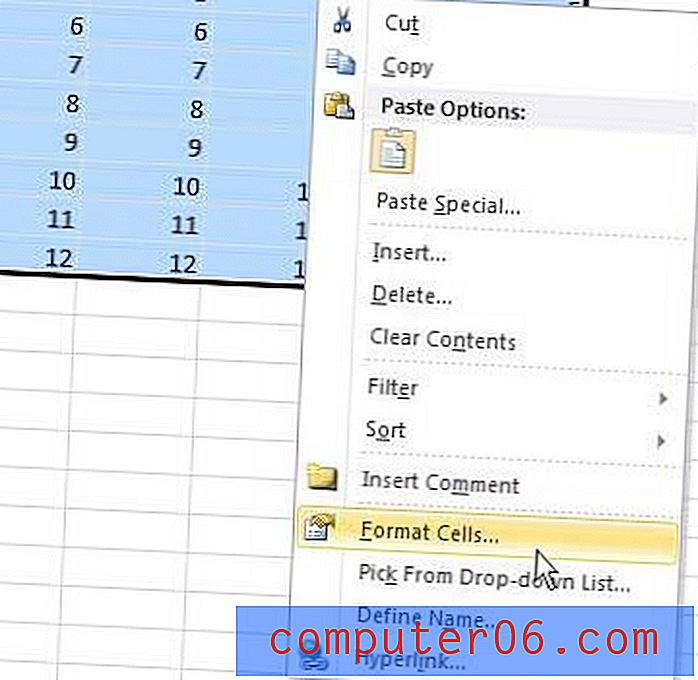
Étape 4: cliquez sur l'onglet Bordure en haut de la fenêtre pour afficher le menu de personnalisation de la bordure de cellule.
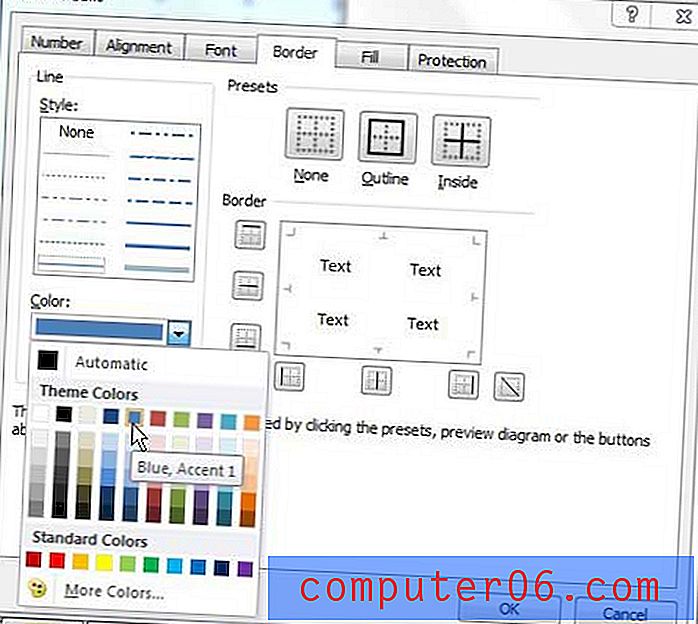
Étape 5: cliquez sur le menu déroulant sous Couleur, puis choisissez la couleur que vous souhaitez utiliser pour vos bordures de cellule. Vous pouvez également sélectionner un style de ligne dans la fenêtre située à gauche de la fenêtre.
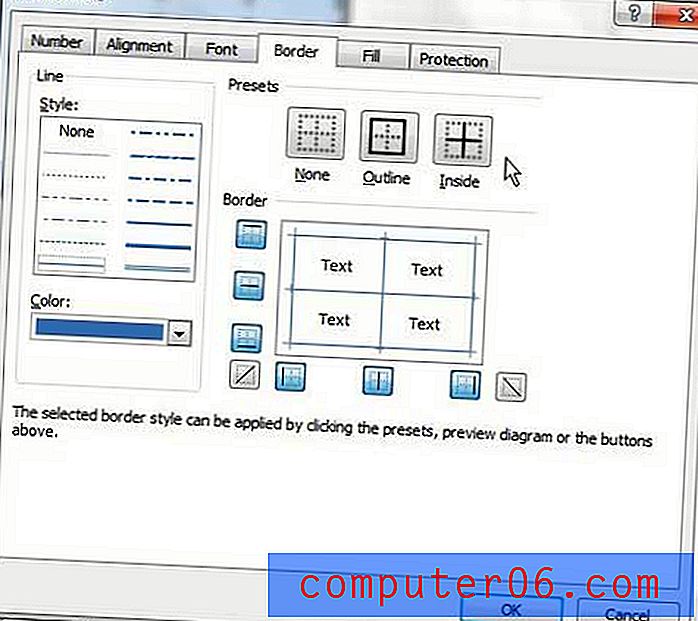
Étape 6: Choisissez les styles de bordure que vous souhaitez utiliser sous Préréglages en haut de la fenêtre. Si vous souhaitez mettre en surbrillance les bordures de chaque cellule individuelle, choisissez à la fois l'option Contour et Intérieur .
Une fois que tous vos paramètres de couleur de bordure ont été définis, cliquez sur le bouton OK au bas de la fenêtre pour appliquer les modifications.
Il est important de suivre les étapes dans cet ordre pour définir les couleurs de votre bordure, sinon Excel 2010 continuera d'appliquer une bordure noire aux cellules.



